win7无法通过DHCP获得IP地址(手动设置没有问题),但XP可以自动获取
win7系统下ip地址DHCP服务无法自动获取

win7系统下ip地址DHCP服务无 法自动获取
• 很多用户会使用第三方软件来优化系统, 提升系统运行速度,有一用户设置DHCP自 动获取IP地址,出现IP地址一直处于正在获 取中,无法自动获取IP地址的问题,win7 系统下ip地址DHCP服务无法自动获取怎么 办?其实这种现象很有可能是DHCP服务被 关闭所致,解决方法如下:
• 4、在右侧窗口中,找到并右键“DHCP t”服务,选择“属性”
• 5、在属性窗口中,将启动类型改成自动, 点击“确定”保存。
• 以上就是win7系统下ip地址DHCP服务无法 自动获取怎么办的介绍了,将DHCP Client 服务启动类型设置为自动,无法自动获取IP 地址问题就得以解决。
• Jjhl7684dggds如果你想学到更多的电脑知 识请随时关注系统114,记住我们的官方网 站:系统之家下载站
/
• 1、没有提示本地受到限制或连接也不 提示获取成功,而一直在获取过程中。这 里我的是连的无线网,有线网的是一个电 脑图标。解决方法是首先找到与DHCP Client相关的服务
• 2、在桌面上“计算机”图标上,用鼠标右 键选择管理。
• 3、进入计算机管理界面后,依次展开“服 务和应用程序——服务”。
win7怎么设置DHCP自动获取ip
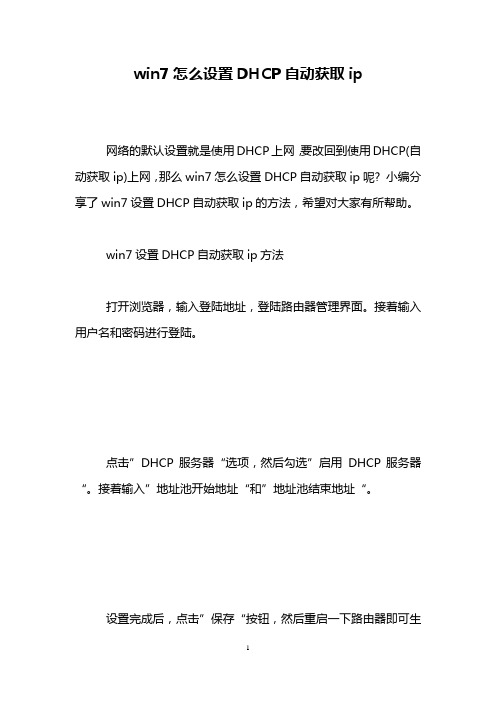
win7怎么设置DHCP自动获取ip
网络的默认设置就是使用DHCP上网,要改回到使用DHCP(自动获取ip)上网,那么win7怎么设置DHCP自动获取ip呢? 小编分享了win7设置DHCP自动获取ip的方法,希望对大家有所帮助。
win7设置DHCP自动获取ip方法
打开浏览器,输入登陆地址,登陆路由器管理界面。
接着输入用户名和密码进行登陆。
点击”DHCP服务器“选项,然后勾选”启用DHCP服务器“。
接着输入”地址池开始地址“和”地址池结束地址“。
设置完成后,点击”保存“按钮,然后重启一下路由器即可生
效。
看过“win7怎么设置DHCP自动获取ip”的人还看了:
1.windows7怎么设置固定ip地址
2.win7怎么样设置局域网ip
3.win7设置局域网ip有什么方法
4.win7连接路由器怎么设置上网
5.win7怎么样加入局域网
6.D-Link无线路由器怎么详细配置DHCP服务器。
电脑无法自动获取IP地址

电脑无法自动获取IP地址怎么办?故障排查:由于笔者公司的客户机是通过DHCP服务器自动获取IP地址的,所以出现这种提示信息应该是客户机没有分配到IP地址所致。
在“运行”中键入“cmd”,进入“命令窗口”,输入“ipconfig”回车,发现此台电脑目前所使用的IP地址是“169.254.0.6”,这个结果证实了笔者先前的判断,因为客户机如果四次向DHCP服务器发出请求,而未得到响应,那么系统会自动分配一个范围在169.254.0.1到 169.254.255.254之间的任意一个IP地址给当前客户机。
那么是什么原因造成网络受限呢?笔者首先拔下此电脑的网线插到另一台电脑上,可以分配到IP地址,这说明网线没有问题。
接着笔者怀疑是不是DHCP服务器的设置问题,登录服务器检查了相关设置,没有发现可疑的地方,进入DHCP的“作用域”→“地址租约”,删除了这台无法自动获取IP地址的主机的记录并刷新了一遍。
然后在出问题的电脑上依次输入“ipconfig /release”释放原来的IP地址,“ipconfig /renew”重新获取IP地址,但结果问题仍然没有解决。
不过在执行“ipconfig /renew”命令后,系统提示“RPC 服务不可用”的信息,难道故障点出在这里?赶忙进入“控制面板”→“管理工具”→“服务”,找到“Remote Procedure Call (RPC)Locator”,果然此服务的状态为“已停止”,双击此服务把启动类型设为“自动”并点击“启动”按钮。
然后按上面的方法再次获取IP 地址,可最终问题还是没有得到解决。
故障解决:这下笔者犯难了,不会是网卡坏了吧?就在笔者结束此前打开的程序,准备关机换网卡的时候,无意中发现“服务”设置窗口中的“DHCP Client”服务也处于“已停止”状态,从名称来看,应该与DHCP服务有关,于是将它启用,抱着试一试的心情,重新输入“ipconfig /renew”命令,没想到客户机这次成功地获取了IP地址。
DHCP服务器无法获取IP地址问题解决实录
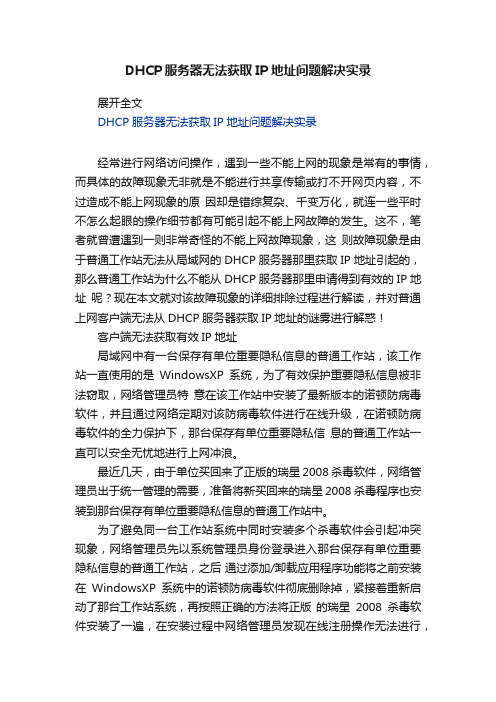
DHCP服务器无法获取IP地址问题解决实录展开全文DHCP服务器无法获取IP地址问题解决实录经常进行网络访问操作,遇到一些不能上网的现象是常有的事情,而具体的故障现象无非就是不能进行共享传输或打不开网页内容,不过造成不能上网现象的原因却是错综复杂、千变万化,就连一些平时不怎么起眼的操作细节都有可能引起不能上网故障的发生。
这不,笔者就曾遭遇到一则非常奇怪的不能上网故障现象,这则故障现象是由于普通工作站无法从局域网的DHCP服务器那里获取IP地址引起的,那么普通工作站为什么不能从DHCP服务器那里申请得到有效的IP地址呢?现在本文就对该故障现象的详细排除过程进行解读,并对普通上网客户端无法从DHCP服务器获取IP地址的谜雾进行解惑!客户端无法获取有效IP地址局域网中有一台保存有单位重要隐私信息的普通工作站,该工作站一直使用的是WindowsXP系统,为了有效保护重要隐私信息被非法窃取,网络管理员特意在该工作站中安装了最新版本的诺顿防病毒软件,并且通过网络定期对该防病毒软件进行在线升级,在诺顿防病毒软件的全力保护下,那台保存有单位重要隐私信息的普通工作站一直可以安全无忧地进行上网冲浪。
最近几天,由于单位买回来了正版的瑞星2008杀毒软件,网络管理员出于统一管理的需要,准备将新买回来的瑞星2008杀毒程序也安装到那台保存有单位重要隐私信息的普通工作站中。
为了避免同一台工作站系统中同时安装多个杀毒软件会引起冲突现象,网络管理员先以系统管理员身份登录进入那台保存有单位重要隐私信息的普通工作站,之后通过添加/卸载应用程序功能将之前安装在WindowsXP系统中的诺顿防病毒软件彻底删除掉,紧接着重新启动了那台工作站系统,再按照正确的方法将正版的瑞星2008杀毒软件安装了一遍,在安装过程中网络管理员发现在线注册操作无法进行,很明显这台安装了WindowsXP的客户端系统不能上网访问了。
网络管理员立即打开对应客户端系统的本地连接属性设置对话框,检查其中的TCP/IP协议属性设置时,网络管理员发现本地客户端系统的IP地址竟然莫名其妙地变成了0.0.0.0,很显然这样的IP地址是无效的,这也是本地客户端系统不能上网访问的主要原因。
IP地址为DHCP自动获取方法更改IP地址自动获取方法

IP地址为DHCP自动获取方法更改IP地址自动获取方法
更改IP地址为DHCP自动获取方法
步骤一
1.xp系统下在桌面上网上邻居图标点击鼠标右键,在下拉菜单中左键点击属性摁钮
如图 1-1
2.win7系统下在桌面上网络图标点击鼠标右键,在下拉菜单中左键点击属性摁钮如图1-2下图为1-1 下图为1-2
步骤二
1.xp系统下鼠标右键窗口中的本地连接图标并点击属性摁钮如图2-1
2.win7系统下左键点击更改适配器设置,进入适配器选择后鼠标右键点击本地连接并点选属性摁钮如图2-1
下图为2-1 下图为2-2
步骤三
1.在XP系统下弹出的本地连接属性窗口中鼠标左键双击Internet 协议(TCP/IP)选项如下图3-1
2.在win7系统下弹出本地连接属性窗口中鼠标左键双击Internet 协议版本4(TCP\IPv4)如图3-2
下图为3-1 下图为3-2
图3-1
步骤四
更改前如下图更改后如下图
1.点击internet协议(TCP/IP)属性中自动获得IP地址
2.点击internet协议(TCP/IP)属性中自动获得DNS服务器地址
3.win7更改后效果如上图
如已是自动获得IP地址与自动获得DNS服务器地址则无须理会。
DHCP服务器常见故障解决方法

DHCP服务器常见故障解决方法善于在局域网中部署DHCP服务器,可以有效减轻网络管理员的工作量,毕竟DHCP服务器动态分配地址功能,可以让我们的网络管理工作变得更加轻松。
可是在享受DHCP服务器的同时,我们时常也会遇到一些难题,虽然经过自己的努力,可以将这些难题一一化解掉,不过每次DHCP服务器遇到故障时,还是会影响网络运行效率。
有鉴于此,本文下面就对管理DHCP服务器遇到的一些难题进行总结,希望大家能从中受到一些启发。
难题一不能上网、不能获取地址采用了动态地址上网的客户端系统有时会无法上网,出现这种问题的原因,多半是无法从DHCP服务器那里获得正确的动态IP地址。
对于由这种因素引起的上网故障,我们必须按照规范流程进行处理,才能保证故障解决速度,提升网络运行效率。
首先在客户端系统中依次单击'开始'、'运行'命令,在系统运行框中执行CMD命令,弹出DOS命令行窗口。
在该窗口命令行提示符下,输入'IPCONFIGfALL'命令,单击回车键,查看客户端系统的上网参数是否配置正确。
正常来说,要是客户端系统不能从DHCP服务器那里申请得到有效IP地址的话,那么Windows系统会自动给自己随意分配一个IP地址,该地址通常以169.254开头,因此一旦我们发现客户端系统的IP地址是以169.254开头的,那就确认客户端系统真的无法从DHCP服务器那里获取动态地址,不过这也证明客户端系统使用的网卡工作状态是正常的。
其次执行'IPCONFIG fRELEASE'命令,将客户端系统当前的地址参数释放掉,此时再次执行'IPCONFIG fALL'命令,就会发现客户端系统的IP 地址已经被调整成0.0.0.0了,这就意味着Windows系统分配给网卡的动态地址已经被成功释放出来;之后,使用'IPCONFIG fRENEW'命令再次向DHCP服务器申请动态地址,如果申请成功的话,那么客户端系统就能正常上网,如果申请失败的话,那就说明客户端系统与DHCP服务器之间的网络连接不正常,那就需要继续检查网络连接不通的原肉,例如看看线缆的连通性、DHCP服务器的工作状态等。
最新整理教你轻松解决Win7系统经常获取不到IP地址问题

教你轻松解决W i n7系统经常获取不到I P地址问题近段时间,有朋友遇到笔记本W i n7系统经常获取不到I P地址,右下角显示黄色感叹号图标,而其他同事的电脑上网一切正常,不管是X P系统,还是w i n7系统或是V i s t a系统。
下面学习啦小编同大家分享一下解决方法,希望以后遇到此问题的朋友通过此解决,希望对您有所帮助!教你轻松解决W i n7系统经常获取不到I P地址问题1、线路连接是否正确及线缆是否损坏?采用的是有线路由器连接方式,所以第1步检查的就是线路连接是否正确,发现物理线路没有动过,难道是网线有问题?重新压制了一根网线,连接上后,问题依旧。
参考阅读:网线怎么做制作网线的方法2、I P设置是否正确。
出现此种问题,因为同办公室其它同事都能正常上网,唯独我的笔记本不可以,那问题因为出现我的笔记本上面。
仔细检查了I P地址,D N S设置,发现一切均无异常。
因为路由器采用的是D H C P方式自动分配I P地址,所以用户端只需设置自动获取I P地址即可。
参考阅读:I P地址怎么设置电脑设置I P地址的方法3、病毒问题所致。
如以前较流行的A R P病毒,也会导致用户端无法获取到I P地址,通过a r p-a发现并无异常,然后系统的查杀电脑病毒,也没有发现有异常情况,所以此种情况可以排除。
4、路由器设置有误所致。
一般普通路由器都会采用D H C P方式自动分配I P地址给客户端,这样便于管理网络。
如果路由器通过禁止M A C地址方式禁止某台终端获取I P地址,则被禁止的M A C地址所在终端是无法获取到I P地址的。
也登陆了路由器仔细查看相关设置,发现一切正常。
5、系统本身问题。
排除以上4点后,接下来就怀疑是否是系统引发的问题,通过重装系统,使用的还是以前老的w i n7 g h o s t 版本,安装完成后,客户端仍是无法获到I P地址,右下角依然显示黄色感叹号图标。
6、网卡或驱动问题所致。
无法通过DHCP自动获取IP了

Router(config)# no ip dhcp conflict logging
Disables DHCP address conflict logging.
------没想到这么一个小问题,还会引起这种结果.我还是觉得cisco不应该用这种方法,LOG应该还是要的,但是应该设一个自动刷新期,就好比dhcp lease也有个期限可以设置一样,这样解决更好一点.我个人觉得.如果我的说法不够正确和完善.那么看到这个的请留言纠正给我.谢谢
联系对方重新获得IP地址就没问题了。
社区汇聚层使用思科3550交换机作为DHCP服务器,用户端直接连接二层交换机,二层交换机再直连思科3550。但是有人跟我反映无法自动获得IP地址,show ip dhcp binding查看只是绑定了多一半IP地址,还有几个IP没有分配,但是客户端就是无法获得。
根据对方描述,以前可以自动获得IP地址,但是某次IP地址跟某人发生冲突后就无法再获得。查看冲突记录,show ip dhcp conflict发现以前他获得的IP地址果然在里面,使用命令clear ip dhcp conflict *或clear ip dhcp conflict A.B.C.D清楚所有或单条冲突记录。
查了一下cisco资料,没有自动定期清除conflict log的方法.
但是发现,可以no ip dhcp conflict log,也就是说发现地址被占用后不记录到log,
这样就解决了地址资源不断耗尽的问题.不记录到log不意味着停用了conflict检测机制.因此应该没有影响.
cisco网站对于no ip dhcp conflict log 的描述如下:
最近发现,明明在线IP数量不是那么多,但是无客户机无法通过DHCP自动获取IP了.
- 1、下载文档前请自行甄别文档内容的完整性,平台不提供额外的编辑、内容补充、找答案等附加服务。
- 2、"仅部分预览"的文档,不可在线预览部分如存在完整性等问题,可反馈申请退款(可完整预览的文档不适用该条件!)。
- 3、如文档侵犯您的权益,请联系客服反馈,我们会尽快为您处理(人工客服工作时间:9:00-18:30)。
Windows Vista 无法从某些路由器或非Microsoft DHCP 服务器获取 IP 地址
(win7无法通过DHCP获得IP地址(手动设置没有问题),但XP可以自动获取)
问题:
请考虑以下情况:
∙您将一台基于 Windows Vista 的计算机连接到网络。
∙然后在网络上对配置为动态主机配置协议 (DHCP) 服务器的路由器或其他设备进行配置。
∙该路由器或其他设备不支持BROADCAST标志。
在此情况下,Windows Vista 将无法获取 IP 地址。
原因:
此问题是由Windows Vista 和Microsoft Windows XP Service Pack 2 (SP2) 之间的设计差异造成的。
具体来说,在Windows XP SP2 中,DHCP 探索数据包中的BROADCAST标志设置为0(禁用)。
而在Windows Vista 中,并未禁用DHCP 探索数据包中的BROADCAST标志。
因此,某些路由器或非Microsoft DHCP 服务器将无法处理DHCP 探索数据包。
若希望我们为您解决此问题,请转到“帮我修复此问题”部分。
若您希望自己解决此问题,请转到“我自己修复此问题”部分。
修复:
安装补丁MicrosoftFixit50357.msi
注意:此向导可能只提供英文版本。
但是,Windows 的其他语言版本也提供自动修复功能。
注意:如果操作的计算机中并未出现此问题,则可将修复问题解决方案保存至闪存驱动器或 CD 中,然后在出现此问题的计算机中运行该功能。
手动修复:
重要说明:此部分、方法或任务包含有关如何修改注册表的步骤。
但是,注册表修改不当可能会出现严重问题。
因此,请一定严格按照下列步骤操作。
为了获得进一步保护,请在修改注册表之前对其进行备份。
这样就可以在出现问题时还原注册表。
有关如何备份和还原注册表的更多信息,请单击下面的文章编号,以查看 Microsoft 知识库中相应的文章:
322756 如何在 Windows XP 中备份和还原注册表
若要自己解决此问题,请在 Windows Vista 中禁用 DHCP BROADCAST标志。
为此,请按照下列步骤操作:
1.单击“开始”
“开始”按钮,在“开始搜索”框中键入 regedit,然后单击“程序”列
表中的regedit。
如果系统提示您输入管理员密码或进行确认,请键入密码或单击“继续”。
2.找到并单击下面的注册表子项:
HKEY_LOCAL_MACHINE\SYSTEM\CurrentControlSet\Services\Tcpip\Par
ameters\Interfaces\{GUID}
在此注册表路径中,单击与连接到网络的网络适配器相对应的注册表子项
(GUID)。
3.在“编辑”菜单上,指向“新建”,然后单击“DWORD (32 位)值”。
4.在“新值#1”框中,键入 DhcpConnEnableBcastFlagToggle,然后按
Enter。
5.右键单击DhcpConnEnableBcastFlagToggle,然后单击“修改”。
6.在“数值数据”框中,键入 1,然后单击“确定”。
7.关闭注册表编辑器。
通过将此注册表项设置为 1,Windows Vista 将会首先尝试使用 DHCP Discover 包中的 BROADCAST 标志来获取一个 IP 地址。
如果失败,将会再尝试不使用DHCP Discover 包中的 BROADCAST 标志来获取 IP 地址。
